12 tapoja käyttää «ES Explorer" Android täyden
Android / / December 19, 2019
1. Helpottaa tiedostojen
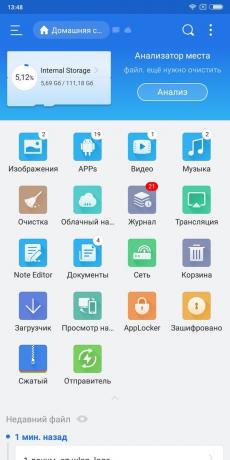
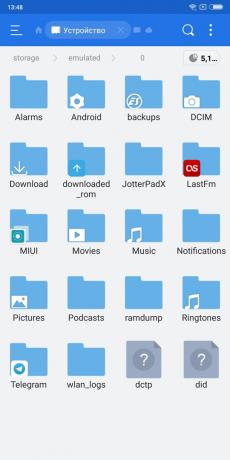
Päätehtävänä «ES Explorer" - hallita tiedostoja, ja se selviytyy hyvin. Kuten odotettua, «ES Explorer" voi kopioida, liittää, luoda ja poistaa asiakirjoja. Enemmän voit etsiä tiedostoja nimen ja lajitella sisältöä kansioita ominaisuuksia, kuten muokkauspäivämäärä, koon, tyypin ja niin edelleen.
Kaksi toimintoa «ES Explorer" on hyötyä niille, jotka unohtaa missä hän makasi älypuhelin tärkeät tiedostot. Manageri voi lisätä sähköisiä asiakirjoja suosikkeihin (eräänlainen pikatyökalurivin) ja luoda pikakuvakkeita ne aloitusnäytön Android (toimii suurimman osan käynnistys). Joten ei ole mitään menetettävää.
Valitut tiedostot ja kansiot näkyvät sivupalkissa, kohdassa "Kirjanmerkit". Esitettävänä kohde valitsemalla se, avaa valikko "Lisää" pohjassa alaosassa ja valitse "Lisää suosikkeihin". Ja jos valitset "Lisää työpöydälle" pikakuvake tiedoston tai kansion tulee olemaan aivan aloitusnäytön.
2. Nimetä uudelleen useita tiedostoja
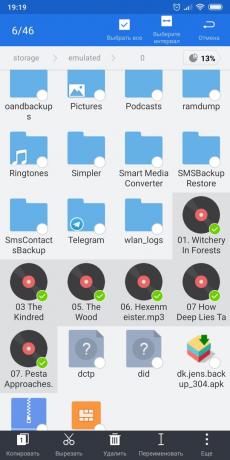
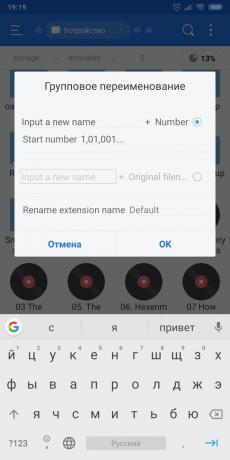
«ES Explorer" mahdollistaa massa rename tiedostoja Android ilman kolmannen osapuolen työkaluja. Avaa kansio ja asiakirjat, joiden nimet haluat muuttaa ja valita niitä. Sitten klikkaa "Vaihda" paneelin alareunassa.
Näyttöön avautuu ikkuna "Ryhmä Nimeä". Siinä voit massiivisesti muuttaa nykyistä nimet valitut tiedostot, lisätä niihin numeroinnin tai muokattua tekstiä.
3. Arkisto ja purkaa tiedostoja


Tiedostonhallintaohjelmalla voit arkistoida tiedostoja ZIP ja 7z ja purkaa niitä. Valitse tiedostot, avaa valikko "More" ja valitse "Pakattu". Ikkunassa «ES Archiver» on määritettävä arkiston nimi, valitse tiedostomuoto ja pakkauksen, ja tarvittaessa määrittää salasana.
Jos haluat pura tiedoston, avaa se Tiedostonhallinnassa tarkista tiedostoja se ja klikkaa "Poista" paneelin alareunassa.
4. Poista tiedostoja
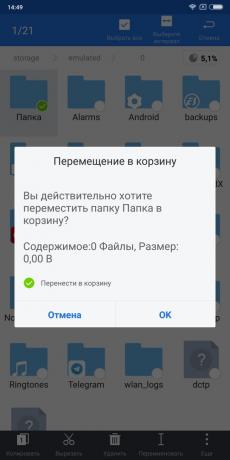
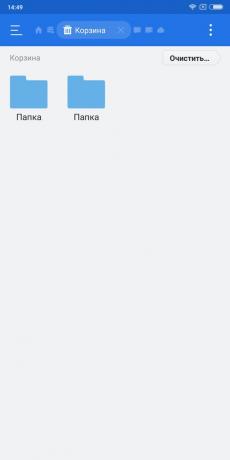
Kotinäytöllä «ES Explorer" on roskakorikuvaketta, jossa poistetut tiedostot lähetetään oletuksena. Jotta voit palauttaa ne tarvittaessa. Tämä on hyödyllistä, jos vahingossa poistanut jotain tärkeää.
Kuitenkin "ostoskorin" helppo sammuttaa. Voit tehdä tämän, avataan sivupaneeli «ES Explorer" haaskata asetukset loppuun ja klikkaa kytkin 'Basket'.
5. Salaa tiedostot
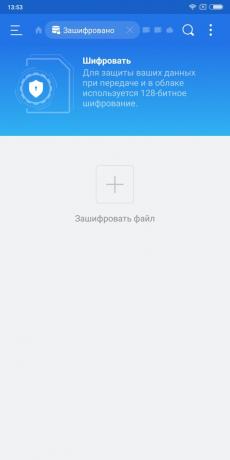
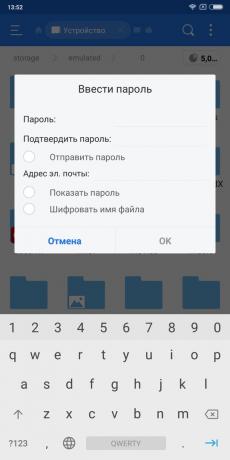
«ES Explorer" avulla voit salata tiedostot salasanalla. Näin voit suojata luottamuksellisia tietoja. Salattu tiedosto muuttuu lukukelvottomaksi kaikille sovelluksille, kunnes se avataan kautta «ES Explorer" ja kirjoita salasana.
Salata tiedosto tai useita tiedostoja, valitse ne, klikkaa "Lisää" työkalurivillä ja valitse "Salaa". Keksiä salasanan, kirjoita se kahdesti, ja valitse sitten OK. Nyt tiedostot voidaan avata vain «ES Explorer" ja vasta salasanan syöttämistä.
6. Yhdistä pilvipalveluihin
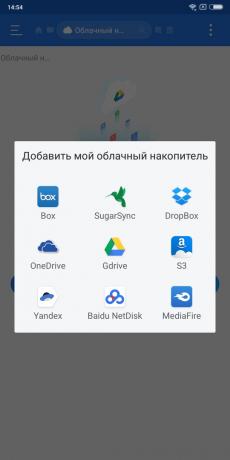

Nyt pääsy pilvi varastointi Se tarjoaa monia tiedostonhallintaohjelmia, mutta kun se leimattiin siru «ES Explorer ", josta hän sai yleisesti tunnustaa.
Voit liittää «ES Explorer» Dropbox, Google Drive, Box, SugarSync, onedrive, Amazon S3, «Yandex. Drive », MediaFire ja käsitellä tiedostoja pilvessä kuin ne ovat laitteessa. Vain mennä "Cloud Storage" aloitusnäytössä, tiedostonhallinta, valitse palvelu ja tarjoaa sovelluskehittäjille pääsyn se syöttämällä salasana.
7. Yhdistä verkon tietokoneisiin
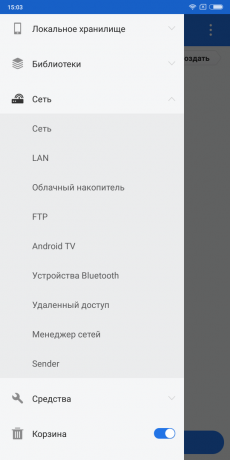
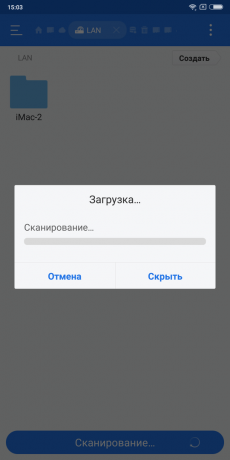
Toinen toiminto «ES Explorer", joka varmistaa sen suosio. Jos tietokone ja älypuhelin on kytketty samaan lähiverkkoon, voit selata tiedostoja jaettuihin kansioihin levyltä.
Siten on mahdollista tallentaa raskas tiedostoja tietokoneessa, ei tukkeutumisen puhelimen muistiin, ja käyttää niitä ilman halki tarvittaessa.
Yhdistä verkkoon avaamalla LAN eräksi "Verkko" sivupalkissa. Vain olla varma, että tietokone auki jakaminen kansioita.
8. Jaa tiedostoja
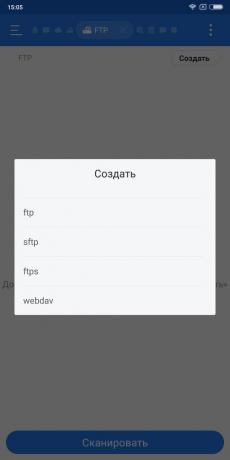

«ES Explorer" on sisäänrakennettu FTP-palvelimelle. Aktivoimalla tämän toiminnon tarjota pääsy tiedostoihin Android-laitteella. Voit liittää sen FTP-client (sama kuin FileZilla), avata, kopioida, siirtää ja poistaa tiedostoja koskematta älypuhelin.
Jos käytät Chromecastia tai Smart TV Android, voit pelata ilman kaapeleita television videon ja musiikin mobiililaitteesta. Tarpeeksi aparaatti on yhdistetty samaan Wi-Fi.
9. Roskien älypuhelimesta
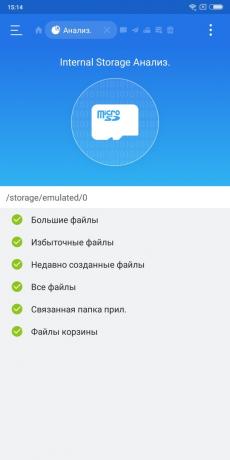
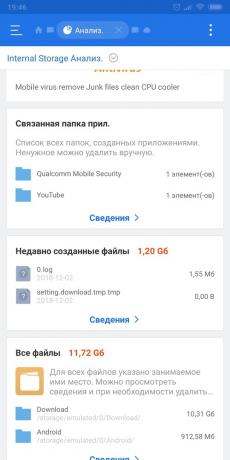
Kyllä, «ES Explorer" on läsnä ja vastaavat CCleaner. Kun ajaa, se analysoi muistin sisällön älypuhelimen ja näyttää, että voidaan poistaa. «ES kapellimestari" voi etsiä ja poistaa väliaikaiset tiedostot ja kaksoiskappaleet, sovellus lokit ja muut korin sisällöstä roska.
Silti hän löytää liian suuria tiedostoja ja lajittelee ne koon mukaan. Joten voit poistaa ne, jotka vievät liikaa tilaa. Analysaattori sijoitetaan tiedostoja suoraan kotisivuille «ES Explorer."
10. Muokata tekstitiedostoja

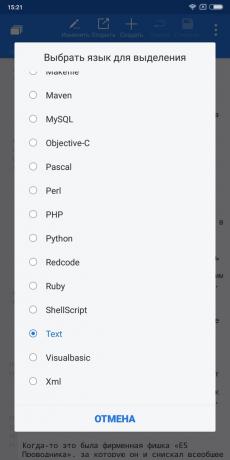
«ES Explorer" sisältää upotetun tekstinkäsittelylaite. Yksinkertaisesti, hän pystyy toimimaan vain TXT-muodossa, ja se edustaa eräänlaista "Muistio» Windows.
«ES Explorer" kykenee luomaan uusia tekstitiedostoja ja avoin nykyisten, se sisältää hakutyökalua ja tukee monia eri merkistöjä. Joten sinulla ei ole ongelmia avaaminen TXT-tiedostoja.
On tekstieditori, ja tukee ohjelmointikielet ja taitto, sekä työkalu luoda värikoodeja HTML.
11. Kuunnella musiikkia ja katsella videoita

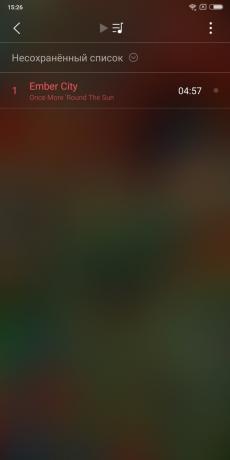
Toimija ES ei riitä tähtiä taivaalla, mutta se riittää vaatimaton käyttäjille. Näytelmiä ja musiikkia ja videoita. Luoda soittolistoja, näytön kansi ja aseta soittoääni. Kansi näkyy vain, jos se on upotettu tiedostoon tunnisteet: ladata Internetistä ei anneta.
Kappaleen tiedot on saatavilla klikkaamalla Web alareunassa. Hän avaa sisäänrakennetulla selaimella Yahoo. Kyllä, siellä on myös web-selaimella.
12. hallita sovelluksia


Sovellusten hallinta «ES Explorer" pitkälti päällekkäinen toiminnot standardin Android työkalu, mutta se on pari omaa pelimerkkejä. Ensinnäkin, jos sinulla on root-oikeudet voidaan poistaa sovelluksia. Toiseksi apuohjelma pystyy varmuuskopioida, joka on luoda kopion APK. Tästä on hyötyä, jos poistat järjestelmän ohjelman, mutta haluamme säilyttää mahdollisuus palauttaa sen.
Ne, jotka toiminnallisuutta «ES Explorer" vaikuttaa liialliselta ja hankala käyttöliittymä, on parempi kiinnittää huomiota muihin tiedostonhallintaohjelmiaJotka osaavat käytännössä sama asia, mutta painaa vähemmän ja eivät luisu käyttäjiä mainontaa ja puhtaampaa.

Sovellusta ei löydy
katso myös🗃🗂🧐
- Tiedostoja liikkeellä - uusi tiedosto manager Googlelta
- Miten valita oikea Task Manager ja aloittaa työskentelyn
- Smart File Manager - assistentti työskennellä tiedostoja älypuhelimeen ja pilveen



